RoseHA 9.0 for Windows维护手册_v2.0-2015-04
RoseMirrorHA4.5_Windows维护手册V1.5_2011-05

RoseMirrorHA 4.5 for Windows 维护手册V 1.5 (2011-05)目录一 RoseMirrorHA基本操作 (1)1.1 登陆RoseMirrorHA (1)1.2 查看版本信息 (4)1.3 查看数据集和连接 (4)1.4 启停数据连接操作 (6)1.5 手动切换应用 (10)二 RoseMirrorHA维护操作 (19)2.1 维护系统时,需要关闭/重启主服务器,怎么操作? (19)2.2 应用切换至备用服务器后,如何手动执行“回切”? (20)2.3 如何处理异常掉电? (24)2.4 如何修改数据集? (27)一 RoseMirrorHA基本操作1.1 登陆RoseMirrorHA点击“开始”菜单,在“所有程序”中选择“RoseMirrorHA ->UI Control Center”启动RoseMirrorHA管理工具。
打开RoseMirrorHA的管理工具后,可以通过点击菜单栏的“Tools”来选择用户熟悉的管理语言。
手动添加服务器节点,在管理工具左侧的服务器列表中,点击右键,菜单中“新建”-“服务器”,如下图所示。
(所需添加的服务器如已存在于服务器列表中,则不用再次添加。
)输入添加服务器节点的IP,本地服务器可用127.0.0.1添加本地服务器,如下图所示:添加其他服务器节点,输入该服务器节点的IP,如下图所示:可在管理工具的左侧服务器列表中,查看到已添加成功的服务器节点。
双击服务器节点,在弹出的对话框中输入正确的用户名和密码,点击确定,即可完成登陆。
1.2 查看版本信息在RoseMirrorHA管理工具中,点击“帮助”-“关于”,在弹出的关于窗口中查看RoseMirrorHA版本信息。
1.3 查看数据集和连接【重要说明】:源数据集是指数据连接的源端,该数据连接的源服务器为该连接的主服务器端。
目标数据集是指数据连接的目标端,该数据连接的目标服务器为该连接的备用服务器。
Rose MirrorHA 5.0 for Windows维护手册v2.0

使用操作系统帐户登录:
RoseData Confidential and Propriential and Proprietary
1
RoseMirrorHA 5.0 for Windows 维护手册 双击界面中主机窗口,弹出添加主机对话框,然后输入主机名称或者 IP 地址添加主机信息。
RoseData Confidential and Proprietary
二、 RoseMirrorHA 界面、连线及图标含义........................................................................................... 8
2.1 RoseMirrorHA RCC 主界面.......................................................................................................... 8 2.2 RoseMirrorHA RCC 界面主机状态图标 ....................................................................................... 9 2.3 RoseMirrorHA RCC 界面网卡和心跳图标状态 .......................................................................... 10 2.4 RoseMirrorHA RCC 界面应用服务绑定数据图标状态 ............................................................... 10 2.5 RoseMirrorHA RCC 界面工具栏图标 ..........................................................................................11
RoseHA for Windows常见问题解答
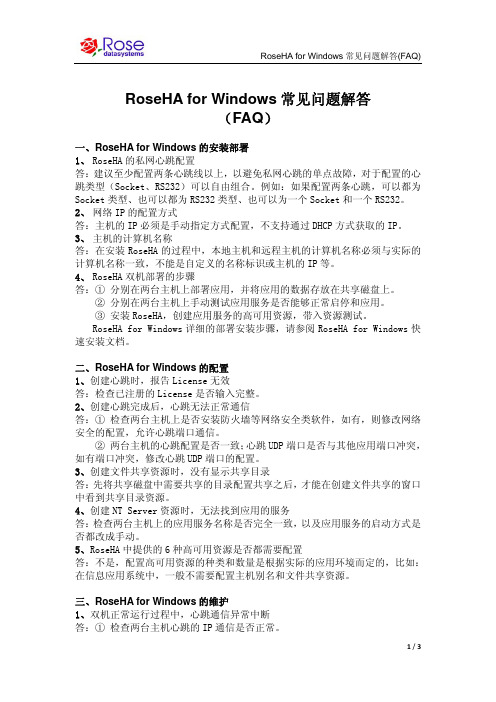
RoseHA for Windows常见问题解答(FAQ)一、RoseHA for Windows的安装部署1、RoseHA的私网心跳配置答:建议至少配置两条心跳线以上,以避免私网心跳的单点故障,对于配置的心跳类型(Socket、RS232)可以自由组合。
例如:如果配置两条心跳,可以都为Socket类型、也可以都为RS232类型、也可以为一个Socket和一个RS232。
2、网络IP的配置方式答:主机的IP必须是手动指定方式配置,不支持通过DHCP方式获取的IP。
3、主机的计算机名称答:在安装RoseHA的过程中,本地主机和远程主机的计算机名称必须与实际的计算机名称一致,不能是自定义的名称标识或主机的IP等。
4、RoseHA双机部署的步骤答:① 分别在两台主机上部署应用,并将应用的数据存放在共享磁盘上。
② 分别在两台主机上手动测试应用服务是否能够正常启停和应用。
③ 安装RoseHA,创建应用服务的高可用资源,带入资源测试。
RoseHA for Windows详细的部署安装步骤,请参阅RoseHA for Windows快速安装文档。
二、RoseHA for Windows的配置1、创建心跳时,报告License无效答:检查已注册的License是否输入完整。
2、创建心跳完成后,心跳无法正常通信答:① 检查两台主机上是否安装防火墙等网络安全类软件,如有,则修改网络安全的配置,允许心跳端口通信。
② 两台主机的心跳配置是否一致;心跳UDP端口是否与其他应用端口冲突,如有端口冲突,修改心跳UDP端口的配置。
3、创建文件共享资源时,没有显示共享目录答:先将共享磁盘中需要共享的目录配置共享之后,才能在创建文件共享的窗口中看到共享目录资源。
4、创建NT Server资源时,无法找到应用的服务答:检查两台主机上的应用服务名称是否完全一致,以及应用服务的启动方式是否都改成手动。
5、RoseHA中提供的6种高可用资源是否都需要配置答:不是,配置高可用资源的种类和数量是根据实际的应用环境而定的,比如:在信息应用系统中,一般不需要配置主机别名和文件共享资源。
RoseHA for windows疑难杂症问题及解决办法
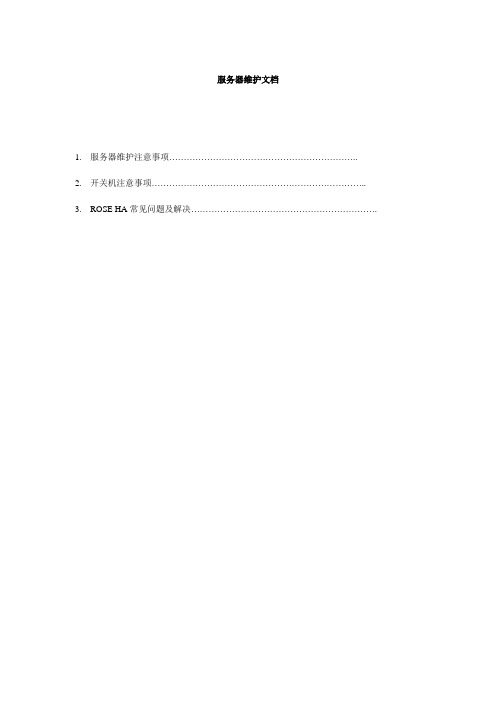
服务器维护文档1. 服务器维护注意事项………………………………………………………..2. 开关机注意事项………………………………………………………………..3. ROSE HA常见问题及解决……………………………………………………….1服务器维护注意事项1)通过光通路诊断板提示来判断,看光通路诊断板的有没有亮黄灯来快速判断硬件有没有损坏。
2)硬盘:看硬盘上有没有亮黄灯,来判断是哪一块硬盘坏了。
2 开关机顺序:1)开机顺序:先开存储,再开主服务器SERVER1,最后开备服务器。
2)关机顺序:先关备服务器(当前没有服务的服务器),再关主服务器,最后关闭存储。
3 常见问题及解决办法两台服务器上的双机软件启动后,而双机两边的资源都处于虚状态怎么办?在安装DFT HA试用版时,启动时提示“The license is invalid”,无法启动双机服务,此情况该如何解决?当工具栏的“takeover”,“failover”, “bring in”, “bring out”等快捷按钮均为不可用。
主备机的状态保持不变,提示“the public net is functioning, but all instances of private net are down or unavailable.”停止双机服务后,先启动停机之前处于备机状态的Host,当服务切换到一半时,启动停机之前处于主机状态的Host会出现什么状况?当心跳线出错,又出现备援机端的IP出错,这时主机显示备机的所有资源出错,备机显示主机V olume出错,V olume失锁,两台Host显示的状态不一致。
心跳线和IP恢复正常后,V olume仍然失锁,出现以上情况如何恢复?在切换过程中,心跳线出现问题,会发生什么情况?在心跳线出现问题时,进行了切换,会发生什么情况?在切换的过程中,将切换前为备机状态的Host关掉,会发生什么情况?备机状态的Host的IP出现报错,但仍能正常切换,并不影响双机的工作,切换后备机端的IP也会出现报错。
RoseHA For Win安装手册
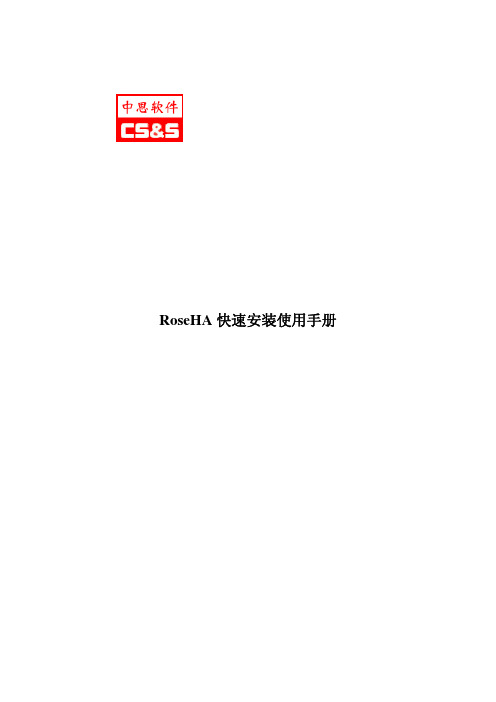
RoseHA快速安装使用手册目次第一部分 RoseHA运行所需条件和环境及安装 (3)1.RoseHA支持的系统环境(独立域,主备域,AD服务器) (3)2.RoseHA对网络配置的需求及要求 (3)3.RoseHA心跳线需求 (3)4.RoseHA对共享卷配置的需求及要求 (3)5.RoseHA对应用程序配置的需求及要求 (3)6.RoseHA的安装时机 (4)7.RoseHA的安装 (4)第二部分 RoseHA的配置 (6)1.License的设置(必须) (6)2.网卡配置信息的获得 (6)3.RoseHA 服务的启动(必须) (7)4.心跳线的配置 (7)第三部分 RoseHA的资源配置 (9)1.卷资源配置 (9)2.IP资源配置 (9)3.别名资源配置 (10)4.文件共享资源配置 (10)5.NT Service类型资源配置 (11)6.用户自定义类型资源配置 (12)第一部分 RoseHA运行所需条件和环境及安装1.RoseHA支持的系统环境(独立域,主备域,AD服务器)RoseHA支持Windows 2000 系列以及Windows 2003。
RoseHA的光盘安装介质可用于Windows 2000及 Windows 2003系统中HA的安装。
RoseHA支持独立域、主备域、以及Windows 2000和 Windows 2003的AD服务器。
两台主机的系统管理员的账号和密码必须一致。
2.RoseHA对网络配置的需求及要求在安装RoseHA之前,系统的所有网卡应该已经全部驱动并设置了正确的IP地址等相关设置,并规划好公网和私网IP资源的分配。
避免在安装了RoseHA之后,再对系统的网络设置进行修改。
3.RoseHA心跳线需求HA支持网卡类型和RS232类型的的私网,对于配置RS232类型的心跳线,需要准备RS232串口线,配置好com口参数(通常按照系统默认值配置)。
在HA中,建议配置两条以上的心跳线(Socket 类型或是 RS232 类型,也可以混合使用),保证HA的正常运作。
RoseHA 9.0 for Windows配合Oracle11g配置文档_v2.0-2015-04

三、 安装 Oracle 11g..................................................................................................................................... 4 3.1 Oracle 11g 部署流程 ........................................................................................................................... 4 3.2 Oracle 的安装方式 ............................................................................................................................... 4 3.3 Oracle 11g 安装过程 ........................................................................................................................... 5 四、 安装 RoseHA ....................................................................................................................................... 12 五、 RoseHA 配置 Oracle 服务.................................................................................................................. 17 5.1 启动 GUI 管理工具............................................................................................................................. 17 5.2 创建群集.............................................................................................................................................. 17 5.3 高可用配置向导.................................................................................................................................. 23 六、 管理资源组 ........................................................................................................................................... 42 6.1 6.2 6.3 6.4 6.5 带入资源组.......................................................................................................................................... 42 切换资源组.......................................................................................................................................... 43 带出资源组.......................................................................................................................................... 45 修改资源组.......................................................................................................................................... 46 删除资源组.......................................................................................................................................... 47
RoseReplicatorPlus for Windows快速安装说明_v1.8-2014-03_5.1
RoseReplicatorPlus for Windows 快速安装说明
(v2.0) 2014-03
RoseReplicatorPlus for Windows 快速安装说明
目 录
一、 安装要求 .............................................................................................................................. 1
4.1 启动和停止 RoseReplicatorPlus 服务 ................................................................................ 10 4.2 修改 RoseReplicatorPlus 服务的登录方式......................................................................... 10 4.3 启动管理工具 ...................................................................................................................... 11 4.4 配置应用服务 ..................................................................................................................... 12 五、 验证集群配置 ..................................................................................................................... 32
RoseMirrorHAforWindows快速安装说明v
RoseMirrorHA 5.0 for Windows快速安装说明(v2.0)2015-04目录一、安装要求 (1)1.1 RoseMirrorHA集群拓扑结构 (1)1.2 网络和心跳配置要求 (2)1.3 系统要求 (2)1.4 数据安全要求 (2)二、软件安装 (2)三、软件卸载 (10)四、软件配置 (11)4.1 启动和停止RoseMirrorHA服务 (11)4.2 修改RoseMirrorHA服务的登录方式 (11)4.3 启动管理工具 (12)4.4 配置应用服务 (13)五、验证集群配置 (32)5.1 手工切换测试 (32)5.2 关机测试 (33)5.3 拔线测试 (33)5.4 杀进程测试 (33)一、安装要求1.1 R oseMirrorHA集群拓扑结构RoseMirrorHA集群环境的拓扑结构,如下图所示。
如上图所示,硬件服务器A和B,分别部署相同版本的操作系统和应用服务,操作系统和应用服务按照相同的方式部署。
确认两台服务器上应用服务分别能够正常启动、停止、运行之后,再在两台服务器上部署配置RoseMirrorHA集群软件,以实现RoseMirrorHA保护应用服务连续工作。
每台服务器至少配置2片以上的物理网卡,服务器之间推荐配置2条以上的直连心跳,具体的接入方式说明如下。
如每台服务器有3片以上的物理网卡:两台服务器之间,建议使用2条网线直连,其中,1条网线兼做数据和心跳的通信,1条网线专做心跳通信。
如果物理条件允许,还可以再添加1条直连的RS232串口心跳线,以实现不同类型的心跳通信,提高心跳通信的可靠性。
如每台服务器仅有2片物理网卡:两台服务器之间,使用1条网线直连作为1条心跳,建议再添加1条直连的RS232串口心跳线,以实现冗余的直连心跳。
每台服务器的公网网线接入局域网中的网络交换机(如果物理条件允许,每台服务器公网接入不同的网络交换机,以防止单个网络交换机故障导致整个集群不可用)。
RoseMirrorHA 5.0 for Windows快速安装说明_v2.0-2014-04-15
4.1 启动和停止 RoseMirrorHA 服务 ..................................................................................................11 4.2 修改 RoseMirrorHA 服务的登录方式...........................................................................................11 4.3 启动管理工具 ............................................................................................................................. 12 4.4 配置应用服务 ............................................................................................................................. 13 五、 验证集群配置 ............................................................................................................................. 32
RoseMirrorHA 5.0 for Windows 快速安装说明
9) 安装完成后,RoseMirrorHA 的服务(MirrorMonitor、MirrorHAService 和 Mirror Service)自动 启动。
RoseHA 9.0 资源监控配置说明_v1.0-2015-04
RoseHA 9.0 资源监控配置说明(V 1.0)2015-04目录一、概述 (1)二、配置资源监控 (1)2.1 启用资源监控 (1)2.2 设置监控项 (3)2.3 设置事件 (8)三、查看实时资源监控 (20)四、查看资源监控历史记录 (22)五、资源监控触发事件测试 (24)一、概述资源监控功能是RoseHA对主机CPU、内存等对象的检测和收集,让用户可以查看应用服务占用系统资源情况,并可以根据配置的策略,在系统资源紧张时发出告警或者切换高可用资源。
二、配置资源监控资源监控功能默认是没有启用的。
用户必须启用资源监控功能才能使用资源监控的功能。
在启用资源监控功能时,需要指定一些配置(比如数据采集间隔),配置应有默认项,以配合完成其它需求的实现。
当用户不需要此功能时,可以禁用掉它,因为软件不间断的采集系统信息肯定会加重系统的负担。
在配置资源监控前,建议事先配置好资源,具体配置步骤参见快速安装说明文档。
2.1 启用资源监控1) 打开RoseHA管理界面,选中需要启用资源监控的主机,点击“右键”,选择“资源监控”。
“资源监控”配置页面如下图所示:2) 勾选上“启用”。
收集数据的间隔时间:RoseHA收集服务器相关性能数据的时间间隔,默认5s/次,范围为5s-240s。
保留历史数据:保留历史数据是为了能在资源监控记录查看器中查询到历史资源监控记录,如果不勾选上,则查询不到历史数据。
对于采集到的数据记录,根据时间远近分为摘要数据与详细数据两种,其中详细数据的时限为(默认10天,最小值1天,最大值30天),摘要数据是将超过详细数据保留时间的一个月数据统计成一天的数据,目的是减少磁盘占用,摘要数据保存时限为(默认6月,最小值为详细记录的时限,最大值1年)。
数据存放路径:存放监控进程或者应用资源产生的信息数据。
默认路径为“C:\Program Files\Rose\Cluster\sysres”,可查看到以年月日递归的日期目录下,进程名命名后缀为.DATA 的数据文件。
- 1、下载文档前请自行甄别文档内容的完整性,平台不提供额外的编辑、内容补充、找答案等附加服务。
- 2、"仅部分预览"的文档,不可在线预览部分如存在完整性等问题,可反馈申请退款(可完整预览的文档不适用该条件!)。
- 3、如文档侵犯您的权益,请联系客服反馈,我们会尽快为您处理(人工客服工作时间:9:00-18:30)。
RoseHA 9.0 for Windows维护手册(v2.0)2015-04目录一、RoseHA集群的部署要求 (1)1.1 RoseHA集群的拓扑结构 (1)1.2 RoseHA的私网心跳和公网配置 (1)1.3 网络IP的配置方式 (2)1.4 共享磁盘阵列的准备 (2)1.5 操作系统配置 (3)1.6 RoseHA双机部署的步骤 (3)二、RoseHA基本操作 (4)2.1 如何添加RoseHA的节点 (4)2.2 查看版本信息 (4)2.3 如何带入、带出、切换 (5)2.4 离线功能 (6)2.5 如何删除资源组 (6)三、RoseHA界面、连线及图标含义 (6)3.1 RoseHA管理工具主界面 (6)3.2 RoseHA 服务器集群属性图标 (7)3.3 RoseHA工具栏快捷操作工具图标 (8)3.4 RoseHA群集资源状态图标 (8)3.5 RoseHA资源组运行状态图标 (10)四、RoseHA维护和管理 (11)4.1 如何替换永久授权License (11)4.2 日常维护中,重要的注意事项 (12)4.3 如何获取现场的RoseHA配置和日志信息 (12)4.4 RoseHA服务启动和停止 (13)4.5 怎样更新业务系统、服务器移机? (13)4.6 资源配置完成后,怎么修改服务器的公网IP? (15)4.7 RoseHA中怎样启动/停止资源? (17)4.8 带入或切换卷资源失败的情况分析 (17)4.9 带入主机别名资源失败 (18)4.10 断电后开机顺序 (18)4.11 清除错误标记 (18)4.12 RoseHA为什么会自动切换资源? (19)4.13 维护群集系统时,需要暂停群集软件的管理和监控 (19)4.14 手动执行切换资源操作,为什么切换失败? (19)4.15 群集关机顺序? (20)4.16 群集启动顺序? (20)4.17 如何配置系统自带的防火墙? (20)4.18 创建心跳线以后,心跳图标状态为error (23)4.19 创建文件共享资源时,没有显示共享目录 (24)4.20 RoseHA的高可用资源是否都需要配置 (24)4.21 应用服务切换之后客户端访问不了虚拟IP (24)五、常见问题 (25)5.1 RoseHA的管理账户admin (25)5.2 掉电后,共享卷未及时挂载? (26)5.3 更换服务器或重装操作系统后,如何同步配置? (26)5.4 仅能一台服务器联机共享磁盘,如何操作? (26)5.5 应用服务的资源类型 (26)5.6 仲裁磁盘是否必须配置? (26)5.7 仲裁磁盘是否有大小限制? (26)5.8 RoseHA部署后,在上线前哪些验证操作? (26)5.9 RoseHA集群,什么情况下会进行切换? (27)5.10 RoseHA部署环境是否需要域环境? (27)一、RoseHA集群的部署要求1.1 RoseHA集群的拓扑结构RoseHA集群环境的拓扑结构,如下图所示。
如上图所示,RoseHA集群硬件结构主要包括两台硬件服务器A和B,以及一台磁盘阵列。
在磁盘阵列上,创建数据磁盘和仲裁磁盘,分别映射至两台服务器(详见1.4共享磁盘阵列的准备)。
在两台服务器上,按照相同的安装配置方式部署相同版本的操作系统和应用服务,并将应用服务的数据存储至共享存储。
1.2 RoseHA的私网心跳和公网配置RoseHA高可用集群至少需要配置2组直连心跳线,以防止心跳的单点故障,心跳线类型支持TCP/IP Socket类型和RS232类型,具体的接入方式说明如下。
1) 如果每台服务器有三片以上的物理网卡,则其中一片网卡连接交换机并用于配置集群的公网(应用服务客户端访问的网络);其他两片网卡,两台服务器之间使用网线直连,配置两组冗余的私网心跳。
如果物理条件允许,还可以再添加一条RS232串口心跳线,两台服务器之间直连,配置RS232类型心跳,以实现不同类型的心跳通信,提高心跳通信的可靠性,推荐用户采用此配置方式。
2) 如果每台服务器仅有两片物理网卡,则其中一片网卡连接交换机并用于配置集群的公网,另一片网卡采用网线将两台服务器直连并配置为其中一条心跳;并且,必须再添加一条直连的RS232串口心跳线,以实现冗余的直连心跳。
3) 如果物理条件允许,建议每台服务器的公网网卡接入不同的网络交换机,以防止单个网络交换机故障导致整个集群不可用的情况发生。
【备注】如需要配置RS232类型的心跳线,需要准备RS232串口线并确保线路和串口能够正常通信。
RS232串口心跳线做法:9pin的口,其中1-1,2-3,3-2,5-5,其余口可以不用接。
1.3 网络IP的配置方式主机的IP必须是手动指定方式配置,不支持通过DHCP方式获取的IP,且同一台主机上每片网卡的IP需设置在不同网段。
另,RoseHA 9.0最新版本支持IPV6协议。
1.4 共享磁盘阵列的准备建议磁盘阵列创建2种类型的磁盘,其中1种磁盘作为存储应用数据的共享磁盘,另1种磁盘作为集群的仲裁磁盘。
存储应用数据的共享磁盘容量大小由应用数据容量而定。
将应用数据共享磁盘分别映射至高可用集群的服务器节点,以用于存放应用服务数据文件并作为高可用集群的共享磁盘资源,确认各服务器节点分别可正常访问到共享数据磁盘分区。
【注意】共享磁盘分配的盘符未被其他分区或磁盘占用;取消操作系统启动时自动挂载应用数据共享磁盘的设置;同时仅能是一个服务器节点联机挂载共享磁盘。
集群仲裁磁盘的容量大小建议为2GB~100GB,且在Windows平台上必须为裸磁盘。
为了提升高可用系统的稳定性和切换效率,建议配置仲裁磁盘资源。
因此,磁盘阵列除了划分应用数据的共享磁盘,还需同时划分出大约2G~100GB容量的裸磁盘(不要创建分区和文件系统)作为仲裁磁盘,映射至高可用群集的服务器节点。
【重要说明】在配置应用数据共享磁盘和应用服务等过程中,两台主机不能同时挂载应用数据的共享磁盘,需在一台主机脱机卸载共享磁盘后,才能在另一台主机上联机挂载共享磁盘,以避免共享磁盘的数据和文件系统损坏。
在操作和配置共享磁盘资源之前,请先备份应用数据。
在不同版本的操作系统上对于共享磁盘的操作方式不同,详细的操作方法说明如下: Windows 2008/2012系统:在A机的“磁盘管理”中,执行“联机”共享磁盘,创建分区并分配磁盘驱动器号。
由于同时只能是一台主机“联机”共享磁盘,如需在B 机访问共享磁盘,则必须先在A机上卸载驱动器号,并把共享磁盘“脱机”后,才能在B机上执行“联机”,再分配磁盘驱动器号。
Windows 2003系统:在A机的“磁盘管理”中,给共享磁盘创建分区并分配驱动器号。
由于同时只能是一台主机挂载共享磁盘的驱动器号。
如需在B机访问共享磁盘,则必须先在A机上卸载驱动器号后,才能在B机上给共享磁盘分配驱动器号。
1.5 操作系统配置两台服务器安装部署完全相同版本的操作系统,分别设置不同的主机名(比如:Server1、Server2)。
RoseHA for Windows最新版本可以安装部署在Windows Server 2003/2008/2012的各个发行版本上。
1.6 RoseHA双机部署的步骤分别在两台主机上部署应用,并将应用的数据存放在共享磁盘上。
①先在服务器A上“联机”共享磁盘,完成应用服务安装。
②在服务器A上,停止应用服务,将应用的相关服务启动类型更改为手动。
③重命名共享磁盘上的目录,在服务器A上“脱机”共享磁盘。
④在服务器B上“联机”共享磁盘,完成应用服务的安装。
⑤在服务器B上,停止应用服务,将应用的相关服务启动类型更改为手动。
⑥在服务器B上“脱机”共享磁盘;然后在服务器A上“联机”共享磁盘,确认应用服务是否能够正常启停。
分别在两台主机上手动测试应用服务是否能够正常启停和应用,并在服务管理中将应用相关服务的启动方式修改为手动,并停止服务。
安装RoseHA,创建应用服务的高可用资源,带入资源测试。
【注意】同时仅能是一个服务器节点联机挂载共享磁盘。
RoseHA 9.0 for Windows详细的部署安装步骤,请参阅RoseHA 9.0 for Windows快速安装文档和相应的应用服务配置文档。
二、RoseHA基本操作2.1 如何添加RoseHA的节点点击开始菜单在“程序”中选择“Cluster Control Center”启动管理配置工具。
如果要连接管理已创建好的群集,可点击“搜索群集”或者“连接群集服务”即可;如果还没有创建过群集,点击连接群集窗口中“创建群集”按钮,将弹出创建服务器群集向导。
(创建集群的步骤,详见配置文档)2.2 查看版本信息打开Rose软件控制中心,点击“帮助”—“关于”或者通过Windows控制面板,点击“添加或删除程序”。
选中“RoseHA”,获取版本和支持信息。
2.3 如何带入、带出、切换“带入”指RoseHA在活动主机启动应用服务资源(包括挂载卷、虚拟IP、RoseHA 所管理的应用程序),同时开始监控整个系统运行状况。
带入的对象可以是某一个资源或整个资源组。
“带出”是指停止应用服务资源,并停止监控系统资源。
带出的对象可以是某一个资源或整个资源组。
“切换”指让应用服务资源从一台主机切换到另一台主机。
“带入”、“带出”、“切换(转移)”操作如下图。
2.4 离线功能以下情况,用户可以执行“离线”资源或资源组操作。
1、日常维护业务系统时,需要暂停RoseHA的管理和监控。
2、“更新/重启”RoseHA服务程序时,为了不影响业务系统的正常运行,先执行“离线”,然后“更新/重启”RoseHA服务程序。
2.5 如何删除资源组“带出”资源组后,选中资源组,右键菜单中选择“删除”。
(建议:在删除资源组之前,请先执行“带出”资源组操作)三、RoseHA界面、连线及图标含义3.1 RoseHA管理工具主界面蓝色区域,显示主机、应用资源组以及网卡图标基本状态信息区域。
绿色区域,显示网卡组、磁盘组,资源、心跳状态等图标的具体信息区域。
红色区域,显示在线日志区域。
3.2 RoseHA 服务器集群属性图标3.3 RoseHA工具栏快捷操作工具图标3.4 RoseHA群集资源状态图标3.5 RoseHA资源组运行状态图标四、RoseHA维护和管理4.1 如何替换永久授权License1、在RoseHA管理界面中,登录服务器节点。
2、选中服务器节点,右键菜单中选择属性。
进入服务器属性界面。
如下图所示:3、进入服务器属性界面以后,切换至注册码页面。
对应主机hostid,将现有注册码替换成永久注册码License。
点击“设置注册码”按钮,浏览加载对应主机的永久License文件。
